De fleste verktøy for filendring har mange bjeller og fløyter, noe som gjør dem noe ikke-brukervennlige. Hvis du leter etter en enkel løsning for å gi nytt navn til filene dine, kan du ta en titt på Multiple File Manager.
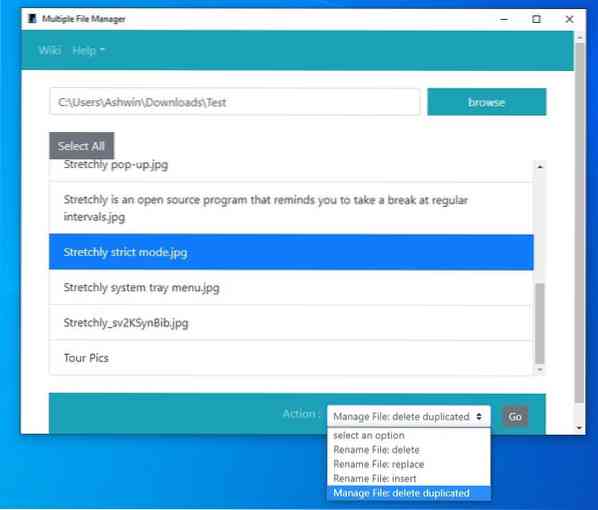
Dette kan høres rart ut, men til tross for navnet er det ikke en filleser. Det er et batchfil som omdøper og sletter verktøy, med et ganske uvanlig grensesnitt. Du kan ikke lime inn en bane i tekstboksen, i stedet må du klikke Bla gjennom-knappen, som åpner den vanlige Explorer-popupen som du kan bruke til å navigere til den spesifikke mappen.
Multiple File Manager viser mappeinnholdet på den enkleste måten, med filnavnet og dets utvidelse. Jeg synes det er verdt å nevne at programmet ikke viser undermapper, så du må bruke Bla gjennom-alternativet om nødvendig.
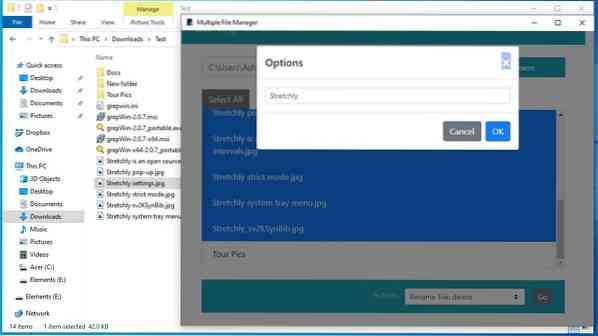
Klikk på en fil for å velge den. Dette er en funksjon jeg liker i Multiple File Manager, du trenger ikke holde Shift eller Control for å velge flere filer, bare velg en fil og fortsett å klikke på de andre filene for å velge dem. For å oppheve valget av en fil, gjettet du det, klikk på det igjen. Når det er sagt, kan du bruke Shift til å plukke flere filer samtidig, og du kan klikke på Velg alle-knappen hvis du vil velge alle filene i mappen. Ctrl + A, fungerer for rart, hvis du klikker på en fil etter å ha brukt snarveien, fjerner den de andre filene.
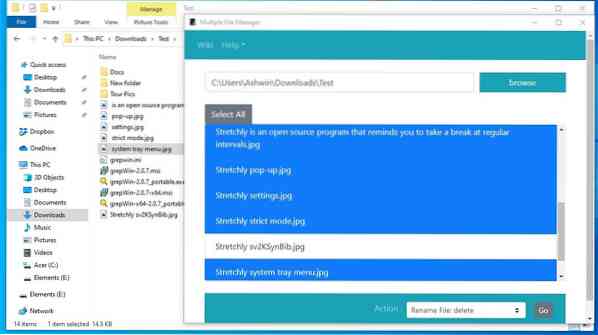
Nå som du har merket filene som skal behandles, må du velge en handling. Klikk på rullegardinmenyen nederst i grensesnittet, og programmet viser 4 alternativer. Navnene er litt forvirrende, men slik fungerer de.
Innstillingen Gi nytt navn til fil: Slett kan brukes til å slette et bestemt ord eller tegn fra filnavn. La oss si at vi har ti bilder som har "fest" i navnet, du kan skrive inn ordet, og Multiple File Manager vil fjerne det fra navnene på de valgte filene.
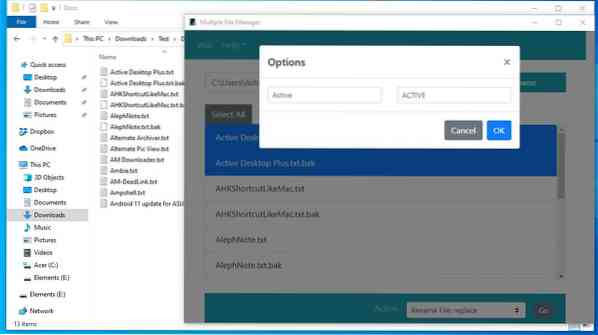
Velg en handling, og trykk Go-knappen. Gjør deretter endringene dine, og klikk OK for å behandle dem. Du kan bruke store og små bokstaver, spesialtegn (symboler), tall, datoer osv., i filnavnene.
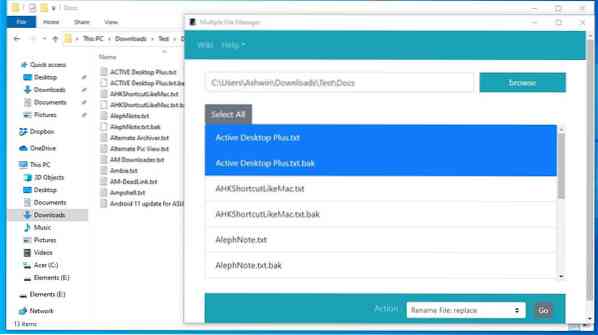
Gi nytt navn til fil: Erstatt ligner på det første alternativet, men har et ekstra tekstfelt for erstatningsordet. Det siste omdøpningsalternativet i programmet er Gi nytt navn til fil: Sett inn, det har to felt merket før og etter, som lar deg legge til et prefiks og et suffiks til filnavnet.
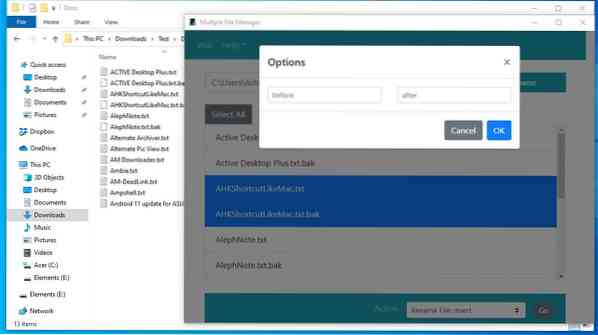
Det siste alternativet i Multiple File Manager lar deg slette dupliserte filer fra det valgte innholdet. Programmet sammenligner navnene på filene for å oppdage duplikater.
Multiple File Manager er en programvare med åpen kildekode tilgjengelig for Windows, Linux og macOS. Søknaden er ikke bærbar. Her er noen ulemper i verktøyet. Søknaden oppdaterer ikke mappevisningen, så du kan ikke virkelig si om endringen ble brukt bare ved å se på grensesnittet, noe som betyr at du trenger Explorer-vinduet åpent i bakgrunnen for å se om endringen var vellykket. Når det er sagt, anbefaler jeg at du bruker det sammen med Explorer for å angre omdøpe- eller slettehandlingen, fordi verktøyet mangler innebygde alternativer for disse.

Flere filbehandlere
For Windows
Last ned nå Phenquestions
Phenquestions


